Når du oppretter en ny side i OneNote for Windows 10, har den en hvit bakgrunn. Du kan enkelt endre den til en annen farge som passer dine preferanser. Fargekoding av sider med bestemte bakgrunnsfarger er en god måte å organisere notatblokken visuelt på. Du kan for eksempel bruke én farge for notater relatert til et bestemt prosjekt og en annen farge for notater relatert til planlegging av en bestemt hendelse eller presentasjon.
Bruke en bakgrunnsfarge på gjeldende side
Gjør følgende for å velge en ny farge for bakgrunnen på gjeldende side:
-
Åpne siden med bakgrunnsfargen du vil endre.
-
Klikk eller trykk på Sidefarge på Visning-fanen.
-
Klikk eller trykk på fargen du vil bruke. Hvis du har en mus, vil det å hvile musepekeren over noen av fargeprøvene vise et verktøytips med navnet på den fargen.
Tips!: Hvis du ikke liker de angitte fargevalgene, klikker du Flere farger, og deretter klikker eller trykker du på fargen du vil bruke.
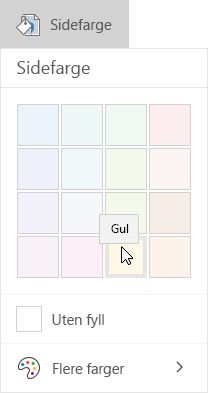
Obs!: Du kan enkelt bruke en bakgrunnsfarge på flere sider i notatblokken uten å måtte formatere hver av dem separat. Velg alle sider du vil endre i den loddrette sidelisten, og klikk deretter på Vis > Papirfarge for å bruke fargen du vil ha. Hvis du vil velge en sammenhengende rekke sidefaner, merk den første siden og hold nede SKIFT mens du klikker på det siste sidenavnet i området. Hvis du vil inkludere usammenhengende sider i det merkede området, holder du nede CTRL mens du klikker sidenavnene i listen.
Fjern bakgrunnsfargen på siden
Gjør følgende for å gjenopprette den hvite bakgrunnen på gjeldende side i notatblokken:
-
Åpne siden med bakgrunnsfargen du vil endre.
-
Klikk eller trykk på Sidefarge på Visning-fanen.
-
Klikk eller trykk Uten fyll.










